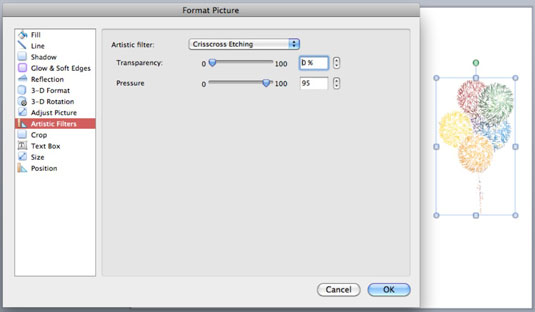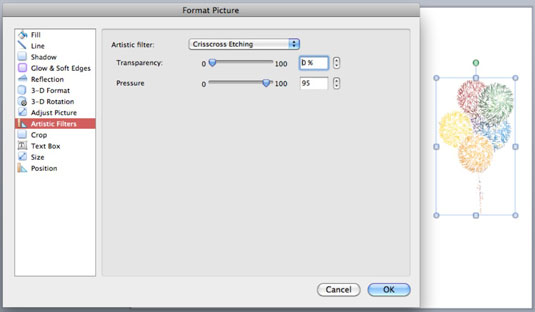Rakenduse Office 2011 for Mac Ribbon Filtripalett, mis on saadaval vahekaardi Pildi vormindamine osana, sisaldab erinevaid eriefekte, mille vahel valida. Filtrid võivad muuta teie pildi rohkem visandi, joonise või maali sarnaseks.
Wordis ja PowerPointis peate vahekaardi juhtelementide kuvamiseks topeltklõpsama pilti või klõpsama lindil vahekaarti Vorminda pilt. Excel kuvab pildi valimisel automaatselt pildi vormindamise juhtelemendid. Kui klõpsate millelgi, mis pole pilt, kaob vahekaart Vorminda pilti. Vahekaardi Pildi vormindamine tagasi saamiseks peate vaid valima pildi ja klõpsama vahekaarti või topeltklõpsama pilti.
Valige pilt ja klõpsake lindi vahekaardil Vorminda pilt nuppu Filtrid, et kuvada galerii Filtrid.

Kõik selle galerii väikesed pisipiltide eelvaated näitavad tegelikult erinevate filtrite eelvaateid. Valitud pildile filtri rakendamiseks klõpsake mõnda neist pisipiltidest.
Kui valite galerii allosas kunstilise filtri suvandid, kuvatakse dialoogis Pildi vormindamine vahekaart Kunstilised filtrid. Seejärel saate valida filtri Kunstiliste filtrite hüpikmenüüst. Iga filtriga on kaasas liugur ja spinner. Sõltuvalt teie arvuti kiirusest võib mõne efekti töötlemiseks kuluda mitu minutit.